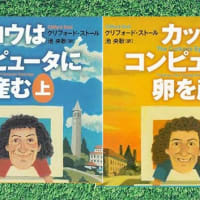昨日の記事に掲載したその画像が、これです。

レイヤーを重ね、さらにレイヤーマスク適用し、拡大・縮小することで、このような合成画像に仕上げることができます。
今日になって、人物の向きを、左右逆にしてみたくなりました。上の画像の人物を左右反転させた画像が、これです。

このように、デジタルのデータのために、画像の反転は、お手のものです。
ボタン一つで、一瞬で、反転します。そりゃあもう、超お手軽です。
画像全体を反転させることもできれば、一部のレイヤーのみを反転させることもできます。
この画像も、昨日の画像中の人物レイヤーのみを反転させたものです。
一部のみの反転だと、周囲とのズレが生ずるために、もちろん、事後的な微調整は必要です。人物反転後、手前のビルに隠れる下半身部分を、マスクで消す作業が必要となりました。たすきの文字も、向きを変えました。
その後、背景のビル街を、太陽の斜光で全体的にぼかしてみました。画像の一部を反転させると、光が当たる向きが逆になるので、これも考慮することになります。
上下2つの画像を、見比べてください。
【上画像】 左側から光が当たっています。
【下画像】 右側から光が射しています。
「いいね」、「応援」、「続き希望」のあなたの一票を、syun候補へ、どうぞよろしくお願いいたします。
それでは、また次の記事で
■■■■ goosyun ■■■■